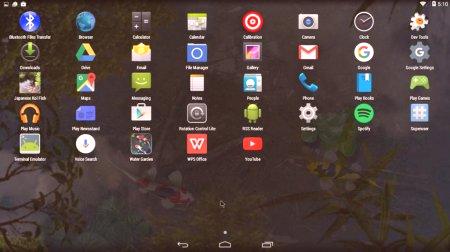Много начинаещи уеб разработчици, когато се движат от Windows на Linux, мислят, че тези системи са подобни (програми) и за да създадат локален сървър, те ще имат достатъчно, за да изтеглят OpenServer, но това е далеч от случая. Днес ви се представя програма с операционна система Linux, която ви позволява да използвате VDS /VPS с FTP клиент.
Как да инсталирате ProFTPD?
apt-get install proftpd 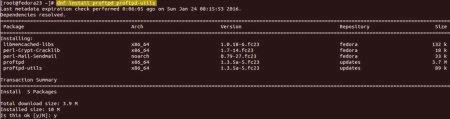
Бих искал да отбележа, че настройката на ProFTPD за CentOS, Debian или Ubuntu е еднаква и този алгоритъм е подходящ за повечето други дистрибуции, ако не и за всички.
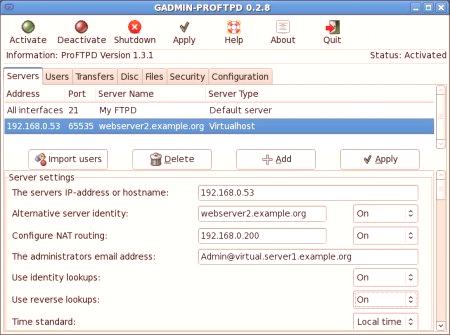
Инсталирахме тази програма и отидохме до нейната поетапна настройка, за щастие, не е толкова трудно да се направи, тъй като не изисква ресурси и е много лесна за настройка, така че се избира от повечето потребители.
& lt ;! - fb_336x280_mid - & gt;
& lt; script & gt; (adsbygoogle = window.adsbygoogle || []). push ({});
ProFTPD: потребителски настройки
1. Първо трябва да отидете в следната директория: /etc/proftpd/proftpd.conf
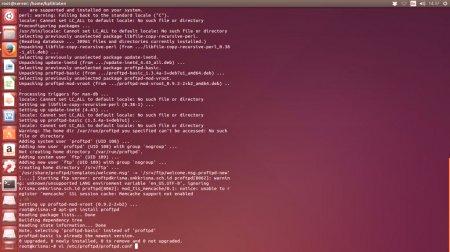
В този конфигурационен файл трябва да напишем следната стойност:
AuthUserFile /etc/proftpd/ftpd.passwdТози файл е написана в края, отговаря за данните за въвеждане от потребителя. Той записва всички данни за въвеждане от потребителя. Няма нужда да се напрягаЗа да създадете сами този файл, системата ще го направи вместо вас.
Ако трябва да посочите коя директория да получите потребител по подразбиране, добавете следната стъпка:
DefaultRoot /www/testit.orgЗа да създадете потребител, трябва да въведете тази команда:
ftpasswd --passwd - файл = /etc /proftpd /ftpd.passwd --name = first_num --shell = /bin /bash - -home = /var /first_user /www /data /- uid = 106 --gid = 65534Тук всичко е съвсем просто.
--name = user_num_one - потребителско име при влизане в сървъра.
--home = /var /user_some_one /www /data /- когато потребителят влезе, той по подразбиране ще попадне в тази директория.
След като натиснете Enter, ще трябва да въведете паролата за създадения потребител.
3. След това трябва да добавим файла ftpaccess. Можете да направите това с проста команда:
touch /var/first_user/www/data/.ftpaccess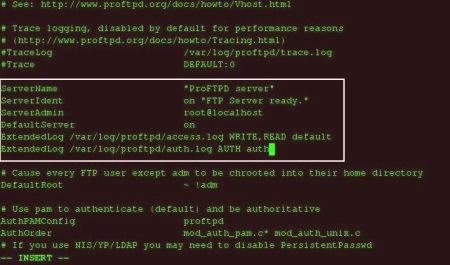
Този файл ви помага да изберете потребителите, които могат да посетят тази директория. В нашия случай това може да се направи от потребител с име first_user. Ако искате да посочите няколко потребители, които могат да посетят това място, просто въведете името на другия чрез запетая.
& lt ;! - fb_336x280_mid2 - & gt;
& lt; script & gt; (adsbygoogle = window.adsbygoogle || []). push ({});
Конфигуриране на ProFTPD: Създаване на сертификат
За да се установи надеждна връзка, трябва да създадем сертификат за сигурност. Можете да направите това с помощта на три команди, които трябва да бъдат поръчани една по една.
openssl req -new -x509 -days 365 -nodes -out
/etc/ssl/certs/proftpd.cert.pem -keyout
/и т.н. .key.pemСъздавасертифицирана годишно.
След това трябва да попълните проста форма:
Държава Наименование (2-буквен код) [AU]: UA
членка или име на провинция (пълно име) [SomeState]: Москва
Име на местността (например град) []: Москва
Наименование на организацията (например, фирма) [Internet Widgits Pty Ltd]: usemind.org
Организационна единица Наименование (например, раздел) []: IT
Общо име (например вашето име) []: testit.org
имейл адрес []: [email protected]Това е доста ясно. Въвежда необходимата информация и да продължите.
и LT; скрипт тип = "текст /JavaScript" & GT;
Var blockSettings2 = {blockId: "R-A-271049-5", renderTo: "yandex_rtb_R-A-70350-39", асинхронен :! 0};
ако (document.cookie.indexOf ("abmatch =") и GT = 0) blockSettings2.statId = 70350;
! Функция (а, б, в, г, д) {А [с] = а [с] || [], а [с] .Бутонът (функция () {Ya.Context.AdvManager.render (blockSettings2)}), д = b.getElementsByTagName ("скрипт") , г = b.createElement ("скрипт"), d.type = "текст /JavaScript", d.src = "//an.yandex .ru /система /context.js ", d.async = 0e.parentNode.insertBefore (D, е)} (тази, this.document,!" yandexContextAsyncCallbacks ");
След това редактирайте tls.conf на файла. Това може да стане много лесно, като пуснете
нано /etc/proftpd/tls.confсе отваря прозорец, където трябва да се промени в следните насоки.
TLSEngine на
TLSLog /var/log/proftpd/proftpd_tls.log
TLSProtocol SSLv23
TLSOptions NoCertRequest
TLSRSACertificateFile /etc/ssl/certs/proftpd.cert. ПОМ
TLSRSACertificateKeyFile /etc/ssl/certs/proftpd.key.pem
TLSVerifyClient на
TLSRequired отв тази ситуация, е важно да се наблюдава липсата на повторения линии за данни.
Следващата стъпка трябва да включва TLS в ProFTPD конфигурационния файл.
, за да изпълните тази команда, за да редактирате текстови файлове
нано /etc/proftpd/proftpd.confСлед това трябва да разкоментирате този ред:
Включване /etc/proftpd/tls.conf, ако тази линия липсва напълно, просто добавят. Завършете конфигурацияTLS е активирана и можете да прекратите настройката за шифроване на връзката. Нека да преминем към следващата стъпка.
Трябва да добавите редове към същия конфигурационен файл ProFTPD:
RootLogin off
Запазване на настройки
Конфигурирането на сървъра е завършено. Последната стъпка е да замените файловете на сървъра. След подмяната трябва да изпълним команди:
/etc/init.d/proftpd stop/etc/init.d/proftpd start
Тази настройка на ProFTPD е завършена. Можете да използвате вече конфигурирана версия на сървъра.
Да поговорим за основните грешки, които можете да срещнете при рестартиране на сървъра.
Сървърът затваря връзката. Какво да правим
Какво да направите, ако видите тази грешка: ProFTPd Неуспешно извличане на списък с директории - Връзката е затворена от сървър
Решението е доста просто. Първо отидем в познатия конфигурационен файл ProFTPD и разкоментираме следните редове:
PassivePorts 4915265534Ако това не помогна при решаването на този проблем, тогава в същия файл премахни коментара от линията:
Включи /etc/proftpd/modules.confНе намери този ред, след това го добави към всеки свободно пространство Така че проблемът трябва да бъде решен и можете да се насладите на работната версия на сървъра. Също така, трябва да се отбележи, че настройките за ProFTPD за Ubuntu и някои други операционни системи са еднакви, така че търсенето на ръководства за вашата операционна система е безсмислено.